Combinar Correspondencia para Office 2000
Si usted esta usando el MS Office 2000 para Windows, por favor siga el procedimiento para crear la plantilla del documento de Contrato de Préstamo y hacer una combinación como abajo:
Abra un nuevo documento en MS Word. En el menú "Herramientas" busque la opción "Combinar Correspondencia".
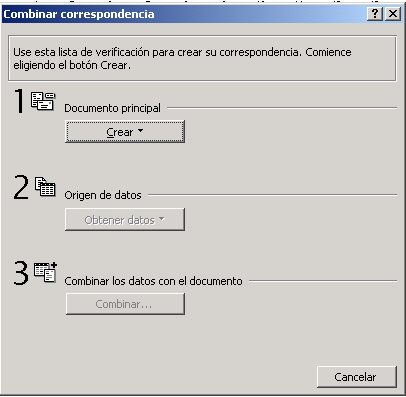
Paso 1: Click en "Crear" bajo Documento Principal, busque "Cartas de Forma" y la opción "Ventana Activa".
Paso2: En "Origen de Datos" pulse click en "Obtener Datos" y busque la opción "Abrir Origen de Datos" .
En la siguiente pantalla "Abrir Origen de Datos" busque "MS FoxPro Files (*.dbf)" o "All Files(*.*) en la lista "Files of type" y en "Look in" la correcta carpeta de Loan Performer.
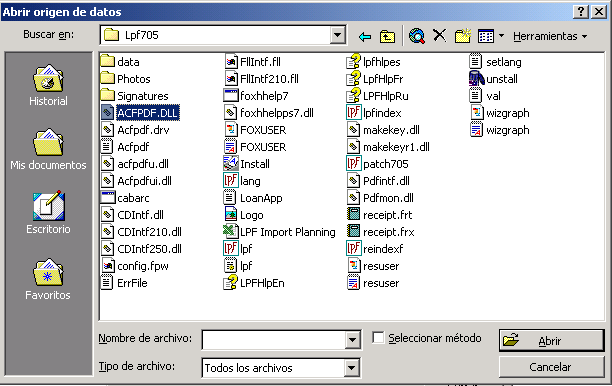
Pulse Double-click en la subcarpeta de datos Form Letter y busque hasta que usted encuentre el MergeDis.dbf o MergeLns.dbf.

Estas tablas son actualizadas automáticamente por Loan Performer en la entrada de aplicaciones de préstamos y/o desembolsos de préstamos.
Pulse doble-click en el MergeLns.dbf si en Sistema/Configuración/Préstamos Parte 2 , usted ha escogido la opción "Generar Registros de Fusión a la Solicitud del Préstamo" y MergeDis.dbf si la opción es "Generar Registros de Fusión al Desembolso".
En la siguiente pantalla "Confirmar Origen de Datos" busque la opción "FoxPro Files - Word con ODBC(*.dbf)" y pulse click en "Aceptar".
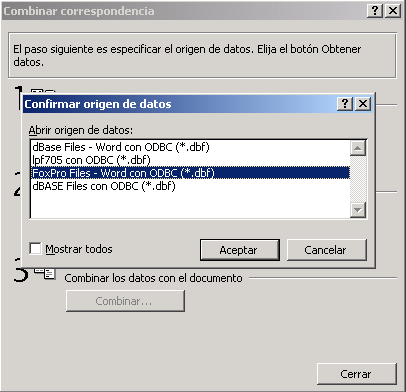
Usted entonces puede conseguir mensajes de que su plantilla todavía esta vacía y que no hay datos para unir. Click "OK".
Paso 3: En Herramientas de Combinar Correspondencia en el menú Word, usted encontrará en la caja de lista que se despliega el "Combinar los datos con el documento". Tiene una lista de todos los campos de Loan Performer (vea las descripciones abajo) usado en la entrada de la solicitud de préstamo o desembolso.
Ahora usted puede comenzar a digitar el texto del contrato y en poner,las variables dónde deben ingresarse, pulse click en la caja de lista "Combinar los datos con el documento" y buscar el nombre del campo aplicable.
Salve la plantilla y haga click en el botón "Combinar".
Word generará tantos documentos como los que estén registrados en las tablas merge del Loan Performer.
Usted no tendrá que hacer el mismo proceso cada vez que usted quiera un Contrato de Préstamo. Usted sólo tendrá que abrir una plantilla del documento guardado y hacer click en el botón "Combinar".
Por favor tome en cuenta que antes de agregar un nuevo registro a la tabla merge (al registro de cualquier solicitud de préstamo o desembolso), Loan Performer le preguntará si los registros viejos deberán ser eliminados. Si usted quiere los registros, los cuales han sido combinados, eliminado, entonces presione "Si". De otra forma se generarán los contratos para los mismos préstamos de nuevo.
Los campos en las tablas merge stand para los siguientes:
Nombre del Campo(en orden alfabético) Descripción
ACCNR Número de Cuenta de Ahorros
ADATE Fecha de Aprobación (sólo en la tabla para desembolsos)
ALSOGRACE Si las cuotas también caen en período de gracia (T/F, T para Verdad (Si) y F para Falso (No)
APPROVED Si el préstamo es aprobado (T/F, T para Verdad (Si) y F para Falso (No), solo en caso de desembolso)
BIRTHDAY Fecha de nacimiento del Cliente (sólo si es Individual)
CASH 1 = desembolso por efectivo, 2 = por Cheque,
3 = Transferencia para Ahorros A/C, 4 = Transferencia para clientes de Banco A/C
CHEQID Número de Cheque si el préstamo es desembolsado por cheque
CLCODE Código de Cliente
CLUSCODE Código de Grupo
COADDRESS Dirección de Oficial de Crédito
COLDESC Descripción de Colateral
COLVAL Valor del Colateral
COSNAME Apellido de Oficial de Crédito
DEDUCTED Si el interés es deducido al desembolso (T/F, T para Verdad (Si) y F para Falso (No))
EXP Vencimiento o Fecha de Madurez, Fecha de la última cuota
FIRSTINST Si todo el interés se paga con la primera cuota (T/F, T para Verdad (Si) y F para Falso (No))
GRACE Período de Gracia en Días
GUAR1 Número del primer garante
GUAR1AD Dirección del primer garante
GUAR1CT Ciudad del primer garante
GUAR2 Nombre del segundo garante
GUAR2AD Dirección del segundo garante
GUAR2CT Ciudad del segundo garante
INSTYPE Tipo de cuota (D = Diario, W = Semanal, B = Bi-semanal,
H = medio mes, M = Mensual, T = Bimensual,
Q = Trimestral, F = Cuatrimestre, S = Semestral,
A = Anual)
INT Porcentaje Interés Anual Cobrado
INTAMOUNT Saldo Total de Interés al inicio del préstamo
INTDAYS Si el interés en calculado en días o de acuerdo a semanas/meses etc (T/F, T para Verdad (Si) y F para Falso (No))
INTTYPE Tipo de Calculo de Interés (FR = Tasa Flat, DD = Balance Descontado Declinado, DA= Balance Amortizado Declinado)
LAMOUNT Monto de Préstamo
LDDAY Fecha de Desembolso
LDAMOUNT Monto de Desembolso
LNR Número de Préstamo
LSTATUS Estatus del Préstamo
MAILL1 Dirección Postal
MAILL2 Ciudad (Dirección Postal)
NAME Nombre del Cliente
NRIN Número de cuotas
PERBLOCK Porcentaje del monto de préstamo bloqueado en Cuenta de Ahorros
PHONE Número de teléfono del Cliente (sólo si es Cliente Individual)
PHYSADD Dirección Física
SEQ El número secuencial de préstamos de este cliente (1= primer préstamo, etc)
START Fecha de Solicitud de Préstamo
TCODE Código de Transacción del desembolso
USERID Oficial de préstamo responsable por el préstamo
VOUCHER Número de Voucher del desembolso de préstamo